Guía completa: Cómo compartir un disco duro en una red local
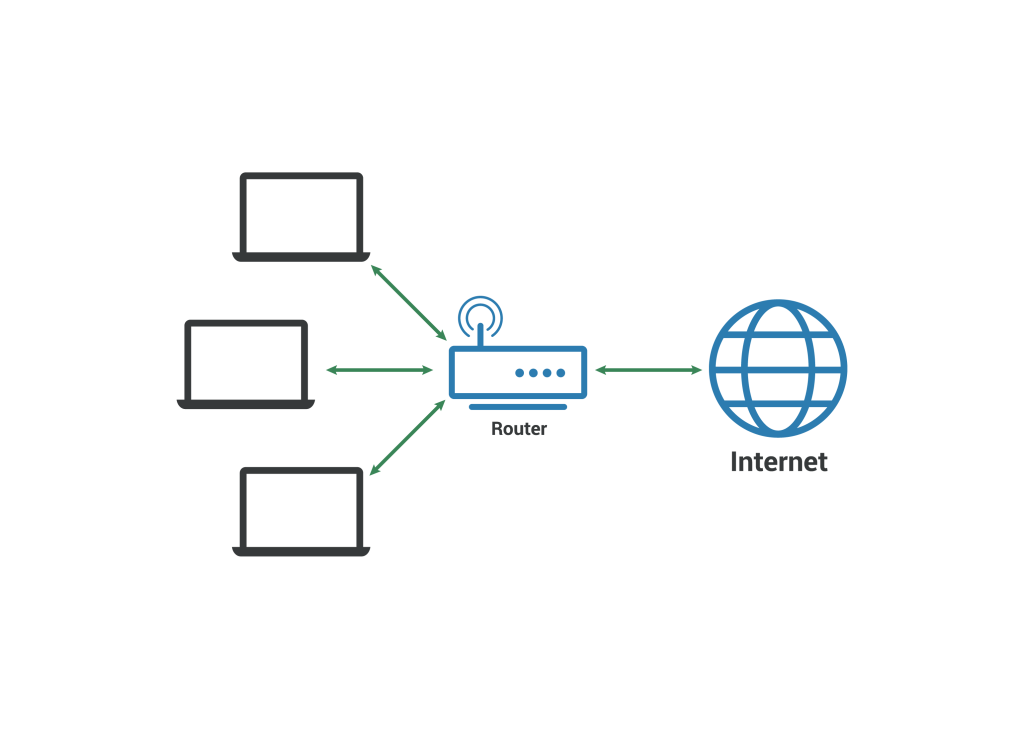
En la actualidad, la conectividad en red se ha vuelto esencial en nuestras vidas. Ya sea en casa o en la oficina, la posibilidad de compartir archivos y recursos entre diferentes dispositivos se ha convertido en una necesidad. Una de las formas más eficientes de compartir archivos en una red local es mediante el uso de un disco duro compartido.
Te proporcionaremos una guía completa sobre cómo compartir un disco duro en una red local. Desde los pasos para configurar el disco duro como recurso compartido, hasta cómo acceder a él desde otros dispositivos conectados a la red. También te enseñaremos cómo establecer permisos de acceso para garantizar la seguridad de tus archivos. ¡No te lo pierdas!
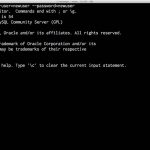 Ingresar a MySQL desde la línea de comandos: Guía paso a paso
Ingresar a MySQL desde la línea de comandos: Guía paso a paso- Conecta el disco duro a un dispositivo de red compatible, como un enrutador o un NAS
- Configura la conexión de red del dispositivo de red
- Activa el intercambio de archivos en el dispositivo de red
- Configura los permisos de acceso al disco duro en el dispositivo de red
- Conecta los dispositivos de la red local al dispositivo de red
- Accede al disco duro compartido desde los dispositivos de la red local
- Transfiere archivos hacia y desde el disco duro compartido
- Preguntas frecuentes
Conecta el disco duro a un dispositivo de red compatible, como un enrutador o un NAS
Para poder compartir un disco duro en una red local, primero debes asegurarte de que esté conectado a un dispositivo de red compatible. Los dispositivos más comunes para este propósito son los enrutadores y los sistemas de almacenamiento en red (NAS por sus siglas en inglés).
Un enrutador es un dispositivo que permite la conexión de varios dispositivos a una red local e internet. Muchos enrutadores modernos cuentan con puertos USB que te permiten conectar un disco duro externo y compartir su contenido en la red.
 Actualiza iPad 3 a iOS 10 con jailbreak: guía paso a paso
Actualiza iPad 3 a iOS 10 con jailbreak: guía paso a pasoPor otro lado, los sistemas de almacenamiento en red (NAS) son dispositivos diseñados específicamente para el almacenamiento y compartición de datos en una red local. Estos dispositivos suelen contar con múltiples bahías para discos duros y ofrecen funcionalidades avanzadas como la configuración de usuarios y permisos de acceso.
Una vez que hayas conectado el disco duro a un dispositivo de red compatible, podrás acceder a él desde cualquier dispositivo conectado a la red local, como computadoras, teléfonos inteligentes o tabletas.
Configura la conexión de red del dispositivo de red
Antes de empezar a compartir un disco duro en una red local, es importante configurar la conexión de red del dispositivo que será el servidor de archivos. Para ello, sigue los siguientes pasos:
Paso 1: Accede a la configuración de red
En primer lugar, debes acceder a la configuración de red del dispositivo. Esto se puede hacer a través del Panel de Control o de la Configuración del Sistema, dependiendo de la versión de tu sistema operativo.
Paso 2: Configura la dirección IP
Dentro de la configuración de red, busca la opción para configurar la dirección IP. Por lo general, encontrarás esta opción en la sección de "Configuración de red" o "Conexiones de red".
Para compartir un disco duro en una red local, debes asegurarte de que el dispositivo tenga una dirección IP estática. Esto significa que la dirección IP no cambiará cada vez que reinicies el dispositivo. Si ya tienes una dirección IP estática configurada, puedes pasar al siguiente paso.
Si aún no tienes una dirección IP estática configurada, selecciona la opción para configurar una dirección IP manualmente. Ingresa una dirección IP que esté en la misma subred que los demás dispositivos de la red local. Asegúrate de que la dirección IP sea única y no esté siendo utilizada por otro dispositivo en la red.
Además de la dirección IP, también debes configurar la máscara de subred y la puerta de enlace predeterminada. La máscara de subred define el rango de direcciones IP que pueden utilizar los dispositivos de la red local. La puerta de enlace predeterminada es la dirección IP del router o del dispositivo que proporciona la conexión a Internet.
Paso 3: Guarda la configuración
Una vez que hayas configurado la dirección IP, la máscara de subred y la puerta de enlace predeterminada, asegúrate de guardar los cambios. Reinicia el dispositivo para que los cambios surtan efecto.
Ahora que has configurado la conexión de red del dispositivo de red, estás listo para compartir un disco duro en una red local. Sigue leyendo para conocer los pasos para compartir el disco duro.
Activa el intercambio de archivos en el dispositivo de red
El primer paso para compartir un disco duro en una red local es asegurarse de que el intercambio de archivos esté activado en el dispositivo de red. Esto permitirá que otros dispositivos de la red tengan acceso al disco duro compartido.
Para activar el intercambio de archivos, sigue estos pasos:
- Abre la configuración de red en tu dispositivo.
- Busca la opción de "Compartir archivos" o "Compartir recursos" y selecciona esta opción.
- Asegúrate de habilitar el intercambio de archivos tanto para redes privadas como para redes públicas.
Una vez que hayas activado el intercambio de archivos en tu dispositivo de red, estarás listo para compartir el disco duro en la red local.
Configura los permisos de acceso al disco duro en el dispositivo de red
Para compartir un disco duro en una red local, es importante configurar los permisos de acceso adecuados en el dispositivo de red. Esto permitirá controlar quién tiene acceso al disco y qué pueden hacer con él.
Paso 1: Accede a la configuración del dispositivo de red
Para comenzar, debes acceder a la configuración del dispositivo de red. Esto se puede hacer ingresando la dirección IP del dispositivo en tu navegador web. Por lo general, la dirección IP se encuentra en la parte inferior o en la parte posterior del dispositivo.
Paso 2: Navega hasta la sección de configuración de permisos
Una vez que hayas ingresado a la configuración del dispositivo de red, busca la sección de configuración de permisos o usuarios. Esta sección puede tener un nombre diferente según el fabricante del dispositivo.
Paso 3: Crea usuarios y establece permisos
Dentro de la sección de configuración de permisos, deberás crear usuarios y establecer los permisos correspondientes. Por lo general, puedes crear varios usuarios y asignarles diferentes niveles de acceso.
- Administrador: Este usuario tendrá acceso completo al disco duro y podrá realizar cualquier acción, incluyendo la creación y eliminación de archivos.
- Usuario regular: Este usuario tendrá acceso de solo lectura al disco duro. Podrá ver y copiar archivos, pero no podrá modificarlos ni eliminarlos.
- Invitado: Este usuario tendrá un acceso limitado al disco duro. Solo podrá acceder a ciertos archivos y carpetas específicos, según los permisos establecidos.
Es importante asignar contraseñas seguras a cada usuario para garantizar la seguridad de la red y del disco duro compartido.
Paso 4: Guarda los cambios y reinicia el dispositivo de red
Una vez que hayas configurado los permisos de acceso y creado los usuarios, asegúrate de guardar los cambios realizados. Luego, reinicia el dispositivo de red para que los cambios surtan efecto.
Ahora que has configurado los permisos de acceso al disco duro en el dispositivo de red, podrás compartirlo y controlar quién puede acceder y qué pueden hacer con los archivos. Recuerda revisar regularmente la configuración de permisos para asegurarte de que se ajusten a tus necesidades y mantener la seguridad de tu red local.
Conecta los dispositivos de la red local al dispositivo de red
Para comenzar a compartir un disco duro en una red local, primero debes asegurarte de que todos los dispositivos que deseas conectar estén conectados al mismo dispositivo de red. Esto puede hacerse a través de un enrutador o un switch de red.
Un enrutador es un dispositivo que te permite conectar varios dispositivos a una red, mientras que un switch de red te permite conectar múltiples dispositivos entre sí en una red local.
Una vez que todos los dispositivos estén conectados al mismo dispositivo de red, podrás proceder a configurar la compartición del disco duro.
Configura la compartición del disco duro
Para compartir un disco duro en una red local, necesitarás configurar los permisos de acceso y los ajustes de compartición en el dispositivo que aloja el disco duro.
- En primer lugar, asegúrate de que el disco duro esté conectado y reconocido por el dispositivo de red. Puedes verificar esto abriendo el administrador de archivos o el administrador de dispositivos en tu dispositivo.
- A continuación, accede a la configuración de compartición de archivos y carpetas en el dispositivo de red. Esto puede variar dependiendo del sistema operativo, pero generalmente se encuentra en la sección de configuración de red o en el panel de control.
- Dentro de la configuración de compartición de archivos y carpetas, selecciona el disco duro que deseas compartir.
- Una vez seleccionado el disco duro, podrás establecer los permisos de acceso para los dispositivos de la red local. Puedes configurar permisos de solo lectura o de lectura y escritura, dependiendo de tus necesidades.
- Finalmente, guarda los cambios y cierra la configuración de compartición de archivos y carpetas.
Una vez que hayas configurado la compartición del disco duro, los dispositivos de la red local podrán acceder a él y utilizarlo como si estuviera conectado directamente a ellos. Esto es especialmente útil si necesitas compartir archivos y documentos entre varios dispositivos en tu red local.
Recuerda que la compartición del disco duro implica ciertos riesgos de seguridad, por lo que es importante tomar precauciones adicionales, como configurar contraseñas de acceso y utilizar un firewall para proteger tu red local.
Accede al disco duro compartido desde los dispositivos de la red local
Si estás buscando una forma de compartir un disco duro en una red local, estás en el lugar correcto. En este artículo, te enseñaré cómo acceder al disco duro compartido desde cualquier dispositivo de tu red local.
Paso 1: Conecta el disco duro a tu router
En primer lugar, necesitarás conectar el disco duro a tu router. La mayoría de los routers modernos vienen con puertos USB que te permiten conectar un disco duro externo. Conecta el disco duro al puerto USB del router y asegúrate de que esté encendido.
Paso 2: Configura el disco duro compartido en el router
A continuación, deberás acceder a la configuración de tu router para configurar el disco duro compartido. Abre tu navegador web y escribe la dirección IP del router en la barra de direcciones. Esto suele ser algo como "192.168.1.1" o "192.168.0.1", pero puede variar según el modelo de tu router. Si no conoces la dirección IP de tu router, puedes consultar el manual del dispositivo o buscar en línea la dirección específica para tu modelo.
Inicia sesión en la configuración del router con el nombre de usuario y la contraseña proporcionados por el fabricante. Una vez que hayas iniciado sesión, busca la sección de configuración de almacenamiento o dispositivos USB. Aquí encontrarás la opción para habilitar y configurar el disco duro compartido.
Asigna un nombre al disco duro compartido y establece las opciones de seguridad según tus preferencias. Algunos routers te permitirán establecer permisos de acceso para usuarios específicos, mientras que otros simplemente requerirán una contraseña para acceder al disco duro compartido.
Paso 3: Accede al disco duro compartido desde tu dispositivo
Una vez que hayas configurado el disco duro compartido en el router, podrás acceder a él desde cualquier dispositivo de tu red local. Abre el explorador de archivos en tu dispositivo y busca la sección de red o dispositivos conectados. Deberías ver el nombre del disco duro compartido que has configurado.
Haz clic en el nombre del disco duro compartido y se te pedirá que ingreses las credenciales de acceso, si es que las has configurado. Una vez que hayas ingresado las credenciales, podrás ver y acceder a todos los archivos y carpetas almacenados en el disco duro compartido.
Recuerda que solo podrás acceder al disco duro compartido mientras estés conectado a la red local. Si intentas acceder desde fuera de la red, no podrás conectarte al disco duro compartido.
Compartir un disco duro en una red local es un proceso relativamente sencillo. Solo necesitarás conectar el disco duro al router, configurarlo en la interfaz del router y luego acceder a él desde tus dispositivos en la red local. ¡Ahora puedes compartir y acceder a tus archivos fácilmente desde cualquier dispositivo en tu red local!
Transfiere archivos hacia y desde el disco duro compartido
Una vez que hayas configurado y compartido tu disco duro en una red local, podrás transferir archivos hacia y desde él de manera sencilla. Aquí te presentamos dos métodos comunes para realizar esta tarea.
Método 1: Acceso directo al disco duro compartido
1. En tu computadora, abre el explorador de archivos.
2. En la barra de direcciones, escribe la dirección IP de la computadora que comparte el disco duro, precedida por "\", seguido de un espacio y el nombre del disco duro compartido. Por ejemplo: "\192.168.1.100DiscoDuroCompartido".
3. Presiona Enter o haz clic en la flecha de navegación.
4. Se abrirá una ventana con el contenido del disco duro compartido. Desde aquí, podrás copiar archivos hacia y desde el disco duro utilizando las funciones de arrastrar y soltar, o utilizando los comandos de copiar y pegar.
Método 2: Mapeo del disco duro compartido
1. En tu computadora, abre el explorador de archivos.
2. Haz clic en "Este equipo" o "Mi PC", dependiendo de la versión de Windows que estés utilizando.
3. En la pestaña "Equipo", haz clic en "Conectar una unidad de red".
4. Se abrirá una ventana emergente. En el campo "Carpeta", escribe la dirección IP de la computadora que comparte el disco duro, precedida por "\" y seguida de un espacio y el nombre del disco duro compartido. Por ejemplo: "\192.168.1.100DiscoDuroCompartido".
5. Haz clic en "Finalizar" para completar el proceso de mapeo.
6. La unidad de red aparecerá en el explorador de archivos como una unidad adicional. Desde aquí, podrás acceder al disco duro compartido y transferir archivos utilizando las funciones de arrastrar y soltar, o utilizando los comandos de copiar y pegar.
Con estos métodos, podrás transferir archivos hacia y desde el disco duro compartido en tu red local de manera rápida y sencilla. ¡Aprovecha al máximo esta función para compartir y acceder a tus archivos de forma conveniente!
Preguntas frecuentes
1. ¿Necesito algún software especial para compartir un disco duro en una red local?
No, puedes utilizar las herramientas de red integradas en tu sistema operativo para compartir un disco duro en una red local.
2. ¿Puedo compartir un disco duro entre diferentes sistemas operativos?
Sí, puedes compartir un disco duro entre diferentes sistemas operativos siempre y cuando utilices un formato de archivo compatible con todos ellos, como FAT32 o exFAT.
3. ¿Es seguro compartir un disco duro en una red local?
Sí, siempre y cuando configures adecuadamente los permisos de acceso y utilices contraseñas seguras para proteger tus archivos.
4. ¿Puedo acceder al disco duro compartido desde cualquier dispositivo en la red local?
Sí, siempre y cuando todos los dispositivos estén conectados a la misma red local y tengan los permisos adecuados para acceder al disco duro compartido.
Deja una respuesta
Entradas relacionadas